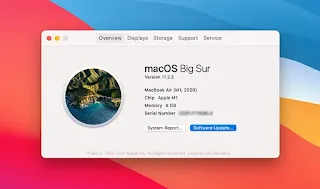Yeni bir Mac'in gururlu sahibiyseniz, en üst düzeyde performans ve üretkenlik kazanımları elde etmek için atmanız gereken tüm adımlar burada.
İlk kez bir Mac satın aldıysanız, Apple'ın ürünlerini fiziksel görünümden işletim sisteminin nasıl çalıştığına kadar ayrıntılara büyük özen göstererek tasarladığını bilmeniz gerekir. Apple markasını ve Mac'inizin gücünü tam olarak deneyimlemek için cihazı doğru şekilde kurmanız gerekir.
Hepimiz ilk kurulumdan geçsek de, sistemi ihtiyaçlarınıza göre optimize ederek performans ve üretkenlik kazanımları elde edeceksiniz. Bu yazıda, yeni bir Mac satın aldıktan sonra yapmanız gereken sekiz şeyden bahsedeceğiz.
1. Apple Kimliğinizi Ayarlayın
Mac'inizi kurduğunuzda, Apple hesabınızda oturum açmanız gerekir. Daha önce atladıysanız, şimdi Apple menüsü > Sistem Tercihleri > Giriş Yap aracılığıyla yapmanın tam zamanı .
Bir Apple kimliğine giriş yapmadan App Store'u kullanamaz, güncellemeleri indiremez veya iCloud'u kullanamazsınız, bu yüzden kesinlikle yapmalısınız.
2. Hizmet ve Destek Kapsamını Etkinleştirin
Yapmanız gereken en önemli şey, Mac'inizin Servis ve Destek Kapsamını etkinleştirmektir . Bunu yapmazsanız ve Mac'iniz bir sorun yaşarsa, Apple'ın yardımını talep edemezsiniz.
Cihazınızın garantisini etkinleştirmek için checkcoverage.apple.com adresine gidin ve Mac'inizin seri numarasını girin . Ardından Devam ' ı tıklayın ve bir sayfa size Mac'inizin garantisinin kayıtlı olup olmadığını gösterecektir.
Yeni bir cihazsa, bu sayfadan etkinleştirebilirsiniz. Kullanılmış bir Mac satın aldıysanız, ne zaman kaydedildiğini ve kapsamın ne zaman sona erdiğini (veya ne zaman sona ereceğini) görebilirsiniz.
3. Güncellemeleri Kontrol Edin
Yeni Mac'inizin işletim sistemi güncel olmayabilir. Mac'inizi mevcut en son macOS'e güncellemek, en son kullanılabilirlik ve performans iyileştirme özelliklerinin kilidini açmanıza yardımcı olur.
Bunu yapmak için:
Click Bu Mac Hakkında dan Apple menüsünde sol üst köşesinde.
Ardından, açılır pencerede Yazılım Güncelleme düğmesine tıklayın. Mac'iniz daha sonra güncellemeleri kontrol edecektir.
Mac'iniz güncelse açılır pencere bunu söyleyecektir. Aksi takdirde, mevcut güncellemeyi görebileceksiniz. Şimdi Yükselt'e tıklayın ve işlem başlayacaktır.
4. Sistem Yedeklemelerini Planlayın
Sistem yedekleme, Mac'iniz bir yazılım veya donanım kazası geçirirse kaybedebileceğiniz verileri geri yüklemenize yardımcı olur. Bunu önlemek için Mac'in Time Machine'ini harici bir sürücü ile kurun.
Time Machine, düzenli aralıklarla (örneğin günlük, haftalık, aylık) sistem yedeklemeleri oluşturan yerleşik bir macOS aracıdır. Bu şekilde, kaybettiğiniz talihsiz durumda verileri kolayca geri yükleyebilirsiniz.
5. Menü Çubuğunu, Dock'u ve Masaüstünü Özelleştirin
Menü Çubuğunuzun, Dock'unuzun ve Masaüstünüzün nasıl göründüğünü düzenlemek, özellikle daha fazla dosya topladığınızda sisteminizi düzenli tutmanıza yardımcı olacaktır.
Menü çubuğu
Menü Çubuğu, süre, pil yüzdesi, çalışan uygulamalar ve ses kontrolü gibi hızlı bilgilerinizin çoğunu görüntüler. Menü çubuğunu özelleştirmek, yeni Mac'inizi kendinize aitmiş gibi hissettirmenin önemli bir parçasıdır. Yardım için macOS'ta menü çubuğunu özelleştirmeye yönelik tam kılavuzumuza bakın .
Rıhtım
Dock, ekranınızın altındaki görev çubuğudur. Optimize etmek için, kullanmadığınız tüm uygulamaları haftada en az bir kez kaldırın. İstenmeyen uygulamaları kaldırmak, Mac'inizi kullanırken daha verimli olmanızı sağlar.
Dock'unuz çok büyükse yeniden boyutlandırabilirsiniz; sadece sağdaki bölme çizgisini gezdirin . İmleç çift taraflı bir oka dönüştüğünde, Dock boyutunu sırasıyla artırmak veya azaltmak için basılı tutun ve yukarı veya aşağı sürükleyin .
Alternatif olarak, otomatik gizleme seçeneğini açabilirsiniz; sağ tıklayın ve Gizlemeyi Aç'ı işaretleyin . Bu şekilde Dock'u yalnızca ihtiyacınız olduğunda göreceksiniz.
Masaüstü
Hoşunuza gidebilecek bir özellik Yığınlar . Masaüstünüze rastgele yayılmış tüm benzer dosyaları bir araya toplar. Herhangi bir dosya yığınını tıkladığınızda tüm simgeler yayılacaktır.
Yığınları etkinleştirmek için Menü Çubuğunda Görünüm > Yığınları Kullan seçeneğine gidin .
Bu özellik, masaüstünü temiz tutmaya yardımcı olur ve masaüstü dosyalarını düzenlemek için klasörleri kullanmaya bir alternatiftir.
6. Sıcak Köşeleri Ayarlayın
Hayatınızı kolaylaştırabilecek daha az bilinen bir kullanılabilirlik özelliği Hot Corners'tır . Ekranınızın her köşesine, üzerine geldiğinizde tetiklenen bir işlev atamanıza olanak tanır.
Sık Kullanılan Köşeleri ayarlamak için Ayarlar > Masaüstü ve Ekran Koruyucular > Ekran Koruyucu Sekmesi > Sıcak Köşeler'e gidin . Burada, ekranı kilitleme, Launchpad'i açma, Masaüstünü gösterme ve çok daha fazlası gibi tüm köşeler için farklı işlevler ayarlayabilirsiniz.
7. Tıklamak için Dokunmayı Etkinleştirin veya Devre Dışı Bırakın
Genellikle, Mac kullanıcıları Apple'ın mükemmel trackpad haptıklerı seviyorum ve onlar kapatmak tıklayın Tap . Bu, bir tıklamayı kaydetmek için izleme dörtgenine daha fazla baskı uygulamanızı gerektiren bir özelliktir.
Eğer, en iyi kafa sever duygu olduğunu görmek istiyorsanız Ayarlar> Hareket Tuşu> Noktası sekmesine tıklayın ve ve check tıklayın dokunun kutusunu (nasıl çalıştığını görmek için kutunun sağdaki animasyonu kontrol edin).
Kapalı tutarsanız, tıklamaları tek dokunuşla kaydedebilirsiniz.
Bu ayarlardan diğer izleme paneli tercihlerini de değiştirebilirsiniz. Oynayın ve size en uygun olanı görün!
8. Koruyucu Donanıma Yatırım Yapın
Mac'ler sağlam bir kasaya sahip olsalar da düşebilir ve hasar görebilirler. MacBook'unuz için kauçuk, plastik veya deri kılıflar ve iMac'ler için koruyucu kılıflar kullanmak, fiziksel hasara karşı büyük ölçüde yardımcı olur.
Çoğu kullanıcı, Apple ürününün birinci sınıf hissinin tadını çıkarmalarını engellediği için MacBook'larında koruyucu giysiler kullanmaktan kaçınır. Bununla birlikte, koruyucu ekipman kullanmak ürünün ömrünü uzatır, bu yüzden takas etmeye değer.
Yeni Mac'inizi Kullanmaya Hazırsınız!
Bununla, Mac'iniz size birinci sınıf Apple deneyimi sunmak için artık tamamen optimize edilmiştir; tüm bu özellikler, Mac'i sizin için daha kullanışlı ve güvenli hale getirmek için var. Ayrıca, istediğiniz zaman geri dönüp bu ayarları istediğiniz zaman değiştirebilirsiniz.
Ama bu değil. macOS her zaman yeni özelliklerle gelişir. Örneğin, macOS Monterey kullanıyorsanız, widget'larınızı ayarlayabilir ve Hızlı Notlar ile oynayabilirsiniz. Kısacası, Mac'ler vermeye devam eden hediyedir!